电脑虚拟化怎么打开 电脑怎么开启虚拟化支持
更新时间:2023-05-16 18:30:44作者:haoxt
现在越来越多的用户会在电脑上使用虚拟机和安卓模拟器,这时候必须开启主板的虚拟化技术才能正常使用。那么电脑虚拟化怎么打开呢?要开启vt虚拟化支持,需要进入bios进行设置,而且不同品牌电脑开启方法不同,这边就简单举例和大家分享电脑怎么开启虚拟化支持的方法。
开启虚拟化技术步骤如下:
1、首先重启电脑,然后不停快速地按F2或F1或del键进入bios设置主界面。
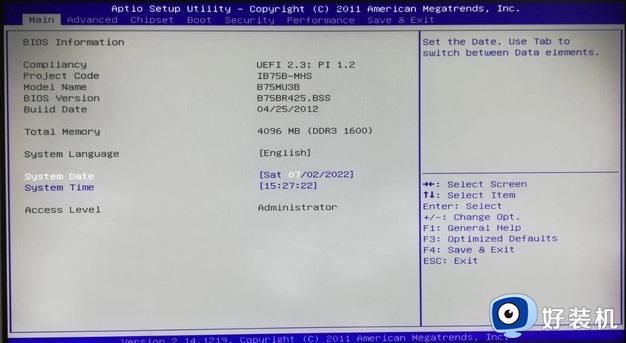
2、之后去通过键盘上的左右键来选择“advanced”选项。
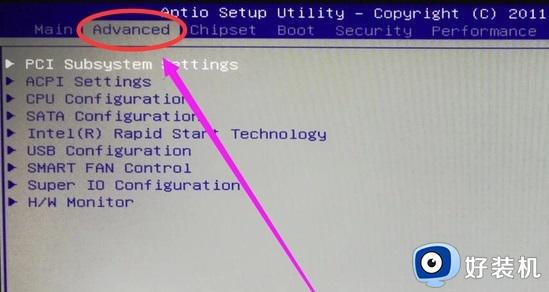
3、打开之后,通过上下按键去选择“CPU configuration”选项,按下回车键。
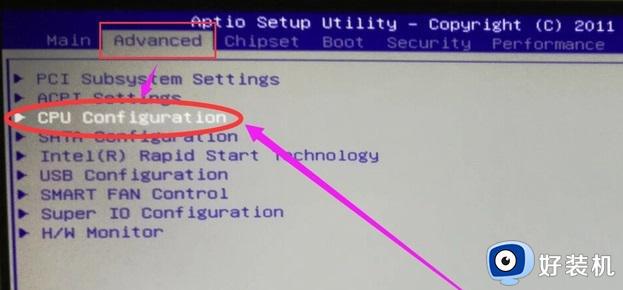
4、接着用键盘的上下键选择CPU configuration下面的“intel virtualization technology”,并按下回车。
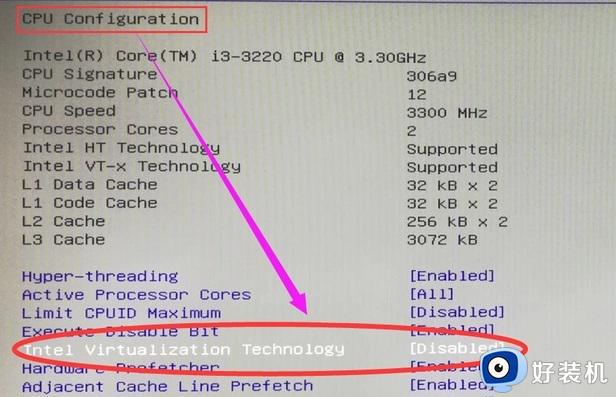
5、在弹出的蓝色框中,按下上下键来进行移动,将“disable”改成“enabled”后回车。
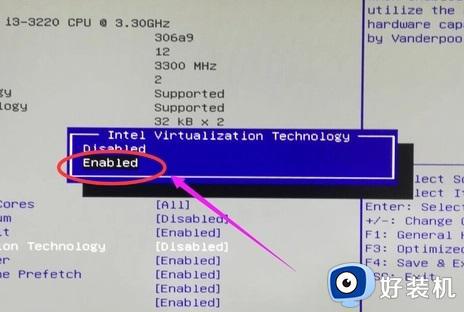
6、最后返回到bios主界面中,通过键盘的上方向键。向右选择“save&exit”,再向下选中“save changes and reset”,按下回车之后保存退出重启电脑就好了。
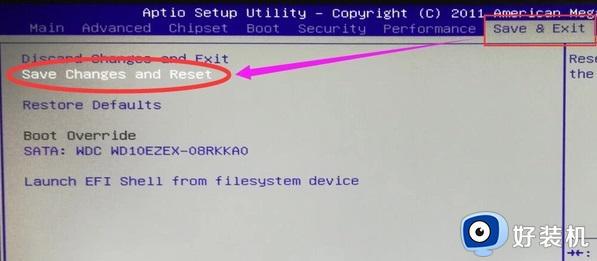
以上就是电脑虚拟化怎么打开的操作步骤,如果你需要开启电脑主板的虚拟化技术,就可以参考上面的教程来操作,希望对大家有帮助。
电脑虚拟化怎么打开 电脑怎么开启虚拟化支持相关教程
- 苹果电脑怎么开启虚拟化模式 苹果电脑开启vt虚拟化怎么操作
- windows系统怎样开启虚拟化支持 windows开启虚拟化支持的方法教程
- 电脑开vt怎么开启 电脑怎么开启VT虚拟化
- 电脑bios怎么开启vt虚拟化 进入bios开启vt虚拟化功能的方法
- 七彩虹主板如何开启vt 七彩虹主板开启vt教程
- 惠普笔记本vt怎么开启 惠普笔记本虚拟化技术开启步骤
- 电脑vt在哪里开启 电脑怎么打开vt虚拟技术
- 暗影精灵如何开启vt虚拟化 暗影精灵怎么设置vt虚拟化
- amd的cpu如何开启vt amd开启虚拟化怎么操作
- amd-v处于禁用状态怎么办 虚拟机amd-v处于禁用状态怎么开启
- 电脑无法播放mp4视频怎么办 电脑播放不了mp4格式视频如何解决
- 电脑文件如何彻底删除干净 电脑怎样彻底删除文件
- 电脑文件如何传到手机上面 怎么将电脑上的文件传到手机
- 电脑嗡嗡响声音很大怎么办 音箱电流声怎么消除嗡嗡声
- 电脑我的世界怎么下载?我的世界电脑版下载教程
- 电脑无法打开网页但是网络能用怎么回事 电脑有网但是打不开网页如何解决
电脑常见问题推荐
- 1 b660支持多少内存频率 b660主板支持内存频率多少
- 2 alt+tab不能直接切换怎么办 Alt+Tab不能正常切换窗口如何解决
- 3 vep格式用什么播放器 vep格式视频文件用什么软件打开
- 4 cad2022安装激活教程 cad2022如何安装并激活
- 5 电脑蓝屏无法正常启动怎么恢复?电脑蓝屏不能正常启动如何解决
- 6 nvidia geforce exerience出错怎么办 英伟达geforce experience错误代码如何解决
- 7 电脑为什么会自动安装一些垃圾软件 如何防止电脑自动安装流氓软件
- 8 creo3.0安装教程 creo3.0如何安装
- 9 cad左键选择不是矩形怎么办 CAD选择框不是矩形的解决方法
- 10 spooler服务自动关闭怎么办 Print Spooler服务总是自动停止如何处理
